欢迎使用Small PDF转换成WORD转换器,这里为您提供SmallPDF转换器最新资讯以及SmallPDF转换器 相关基础教程、使用技巧、软件相关知识、软件激活、升级及常见问题等帮助。
发布时间:2024-05-17 08:27:33
无论是出于文档编辑、内容共享还是其他目的,将PDF转换成图片是一种常见的需求。通过这一转换,可以轻松地将PDF中的文本、图表、图片等元素提取出来,并以图片的形式保存,方便在不同平台上使用和分享。然而,对于很多新手用户来说,却时常因为找不到合适的方法而感到十分苦恼!那么,有哪些PDF转图片的技巧呢?请不要担心,下面就来介绍六个省时省心的转换方式,一起来看下吧。

一、尝试手动截图
在进行PDF到图片的转换之前,可能需要考虑几个因素,例如选择合适的转换工具、图片格式和质量设置,以及是否需要对图片进行进一步编辑或处理。此外,还需注意保护文档的版权和隐私,确保在转换过程中不泄露敏感信息。所以,这个时候建议您先行尝试手动截图的方式来完成。首先,可以使用专门的编辑器工具打开需要转换的PDF文件。然后,将需要的片段截取下来复制到“画图”工具里面做好保存即可。
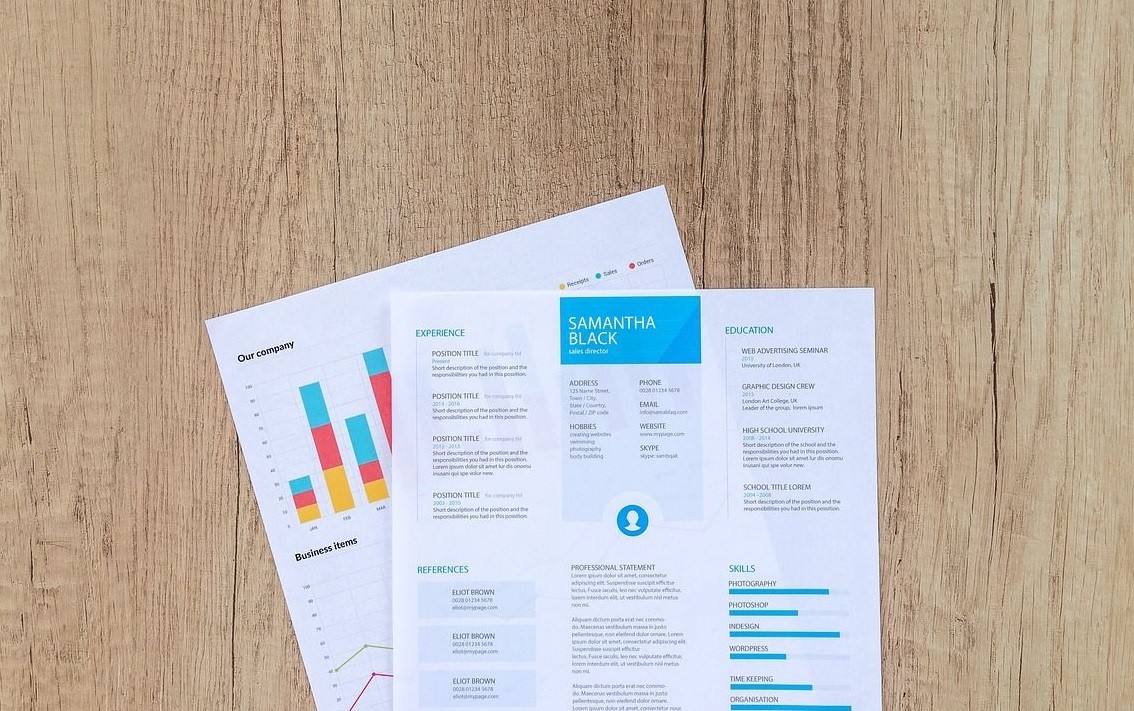
二、使用桌面程序
其次,在转换PDF到图片的过程中,可能会遇到一些挑战和限制,例如转换后的图片质量可能不如原始PDF文件清晰,或者转换工具可能无法处理包含特殊格式或加密的PDF文件。此外,大型PDF文件转换成图片可能会消耗较多的时间和系统资源。所以,在这样的前提下,您就可以使用专业的桌面程序来完成了,例如:当前功能比较丰富的“SmallPDFer”软件。
具体转换操作:
步骤1、在将PDF转换为Word的过程中,首先需要确保你已经将“SmallPDFer”软件下载并成功安装到你的设备上。安装完成后,打开软件并在主界面选择“PDF转文件”功能。并且,直接在下拉菜单中找到“PDF转图片”的选项。
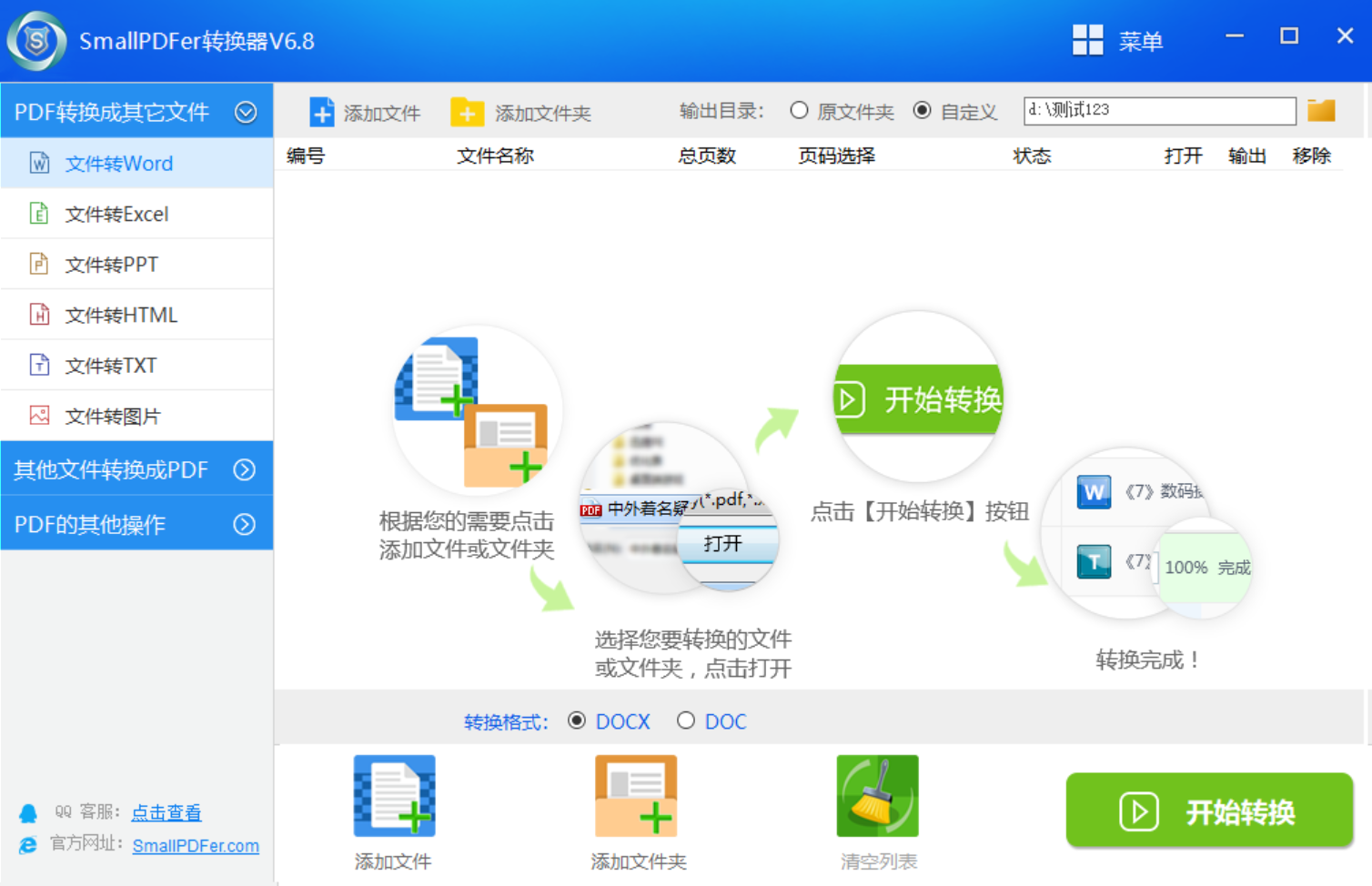
步骤2、然后,你需要点击“添加文件”将要转换的PDF文件导入到软件中。还有一种最简单的方式,就是将PDF文件直接拖拽到软件界面中间位置。导入成功后,在页面的下方你可以选择一下“具体的格式”。等格式设置好之后再点击软件右上角的“开始转换”按钮即可。等待软件完成转换后,它将自动打开输出文件夹,你可以在其中找到已经转换好的图片了。
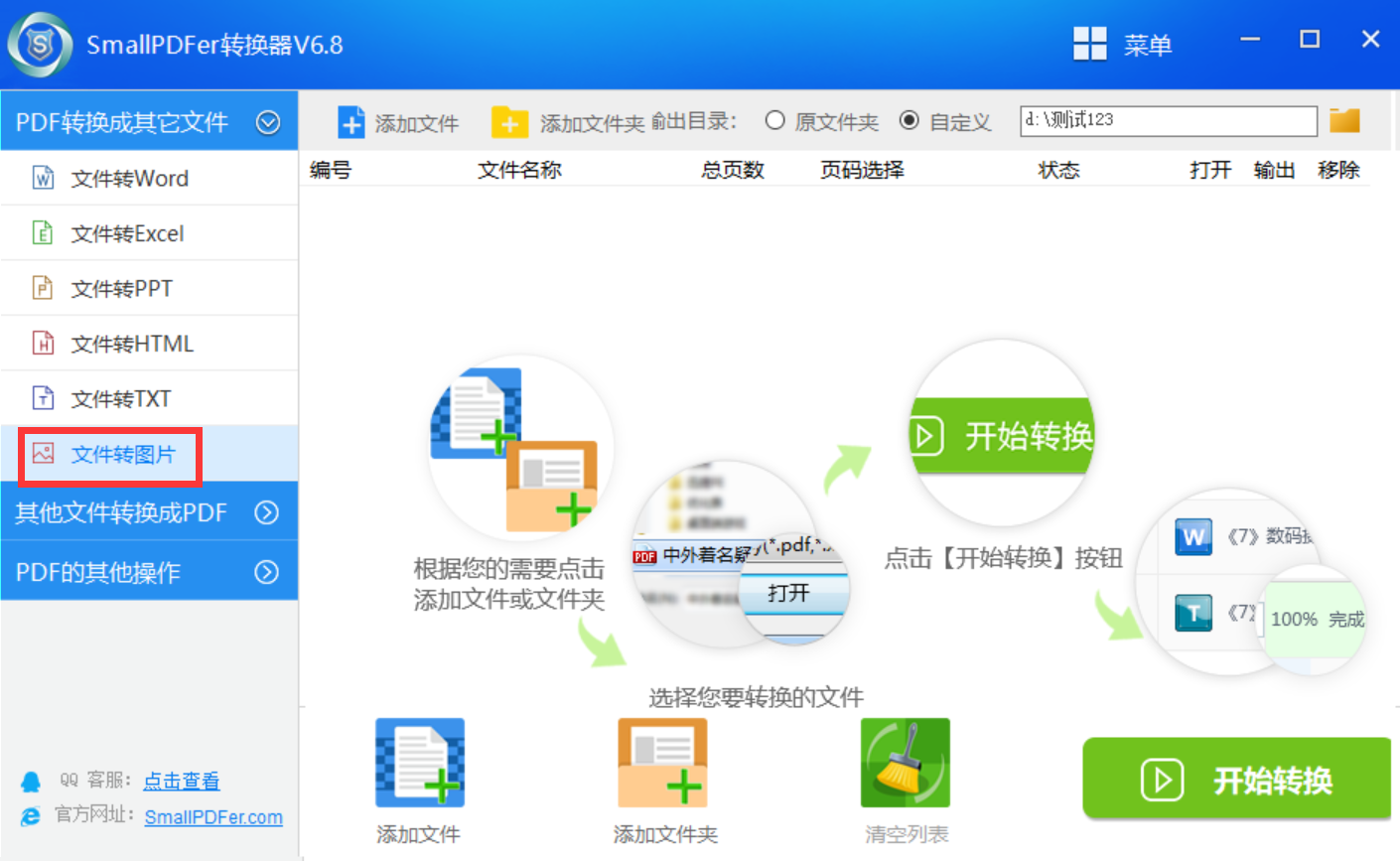
三、选择开源工具
此外,想要追求免费的操作,像Ghostscript这一开源工具亦可实现PDF转为图片的任务。利用其命令行功能,通过简捷的指令即刻完成PDF文件至图片的转换。尽管对部分不熟知此项操作的用户而言可能存在挑战,然而一旦熟练掌握,即可实现高效的批量处理。不过对于很多新手来说,这一工具的操作难度稍大,所以推荐仅作备用方式。
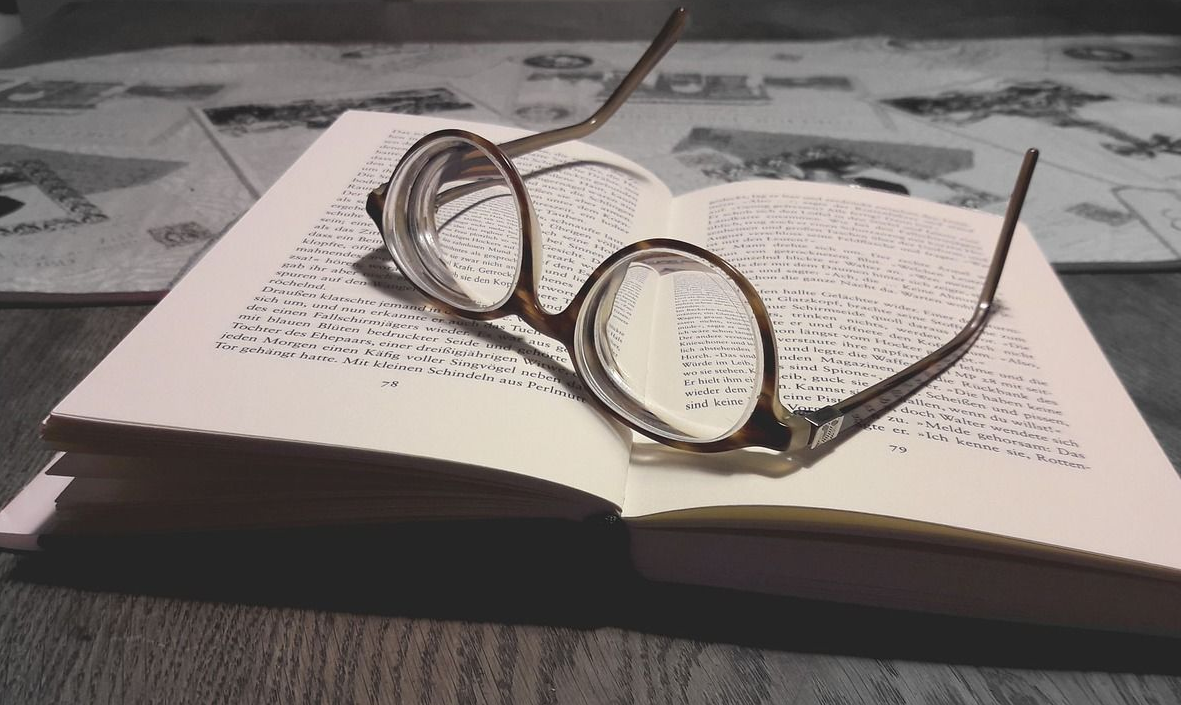
四、借用在线网页
接下来,大家还可以借用诸如Smallpdf和Zamzar等线上PDF至图像转换工具。这类产品无需额外下载与安装,仅需上传所需PDF文档并选定图片格式作为输出选项,片刻即可顺利完成转换任务。尽管其处理效率略显缓慢,但对单次需求或文件体量较小者而言,无疑是极为便利的解决方案。
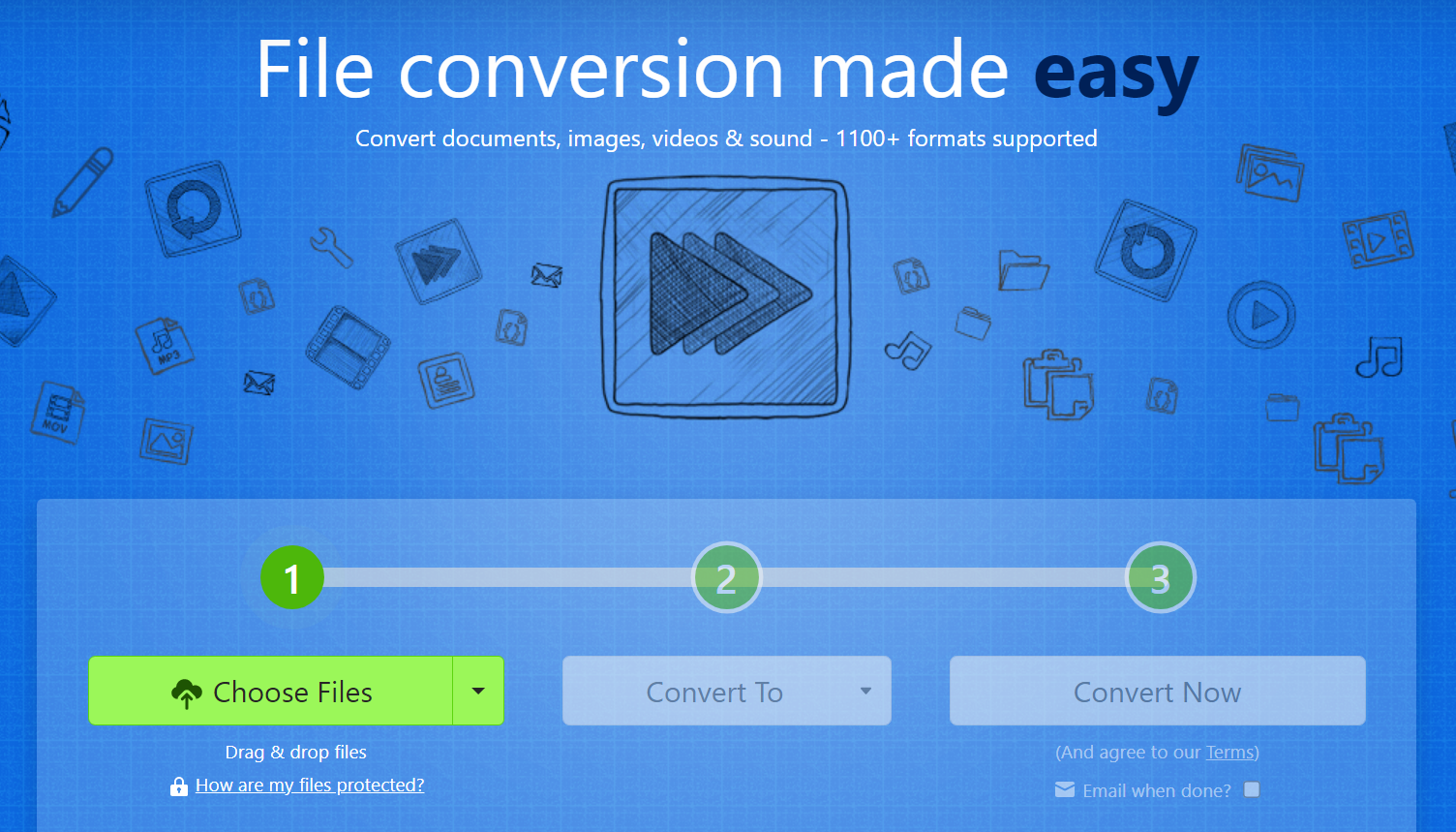
五、采用Acrobat软件
当然了在实际运用中,我们还可采用Adobe Acrobat这款工具来实现PDF到图片的快速便捷转换。根据操作步骤,只需打开文件后在“文件”菜单中查找并选择“导出为”按钮,随后选择“图片”格式,即可完成PDF的图像化处理。此方案具有操作简便、处理迅速和高品质输出等优点,尤其适用于对结构相对简单的PDF文件进行转换。
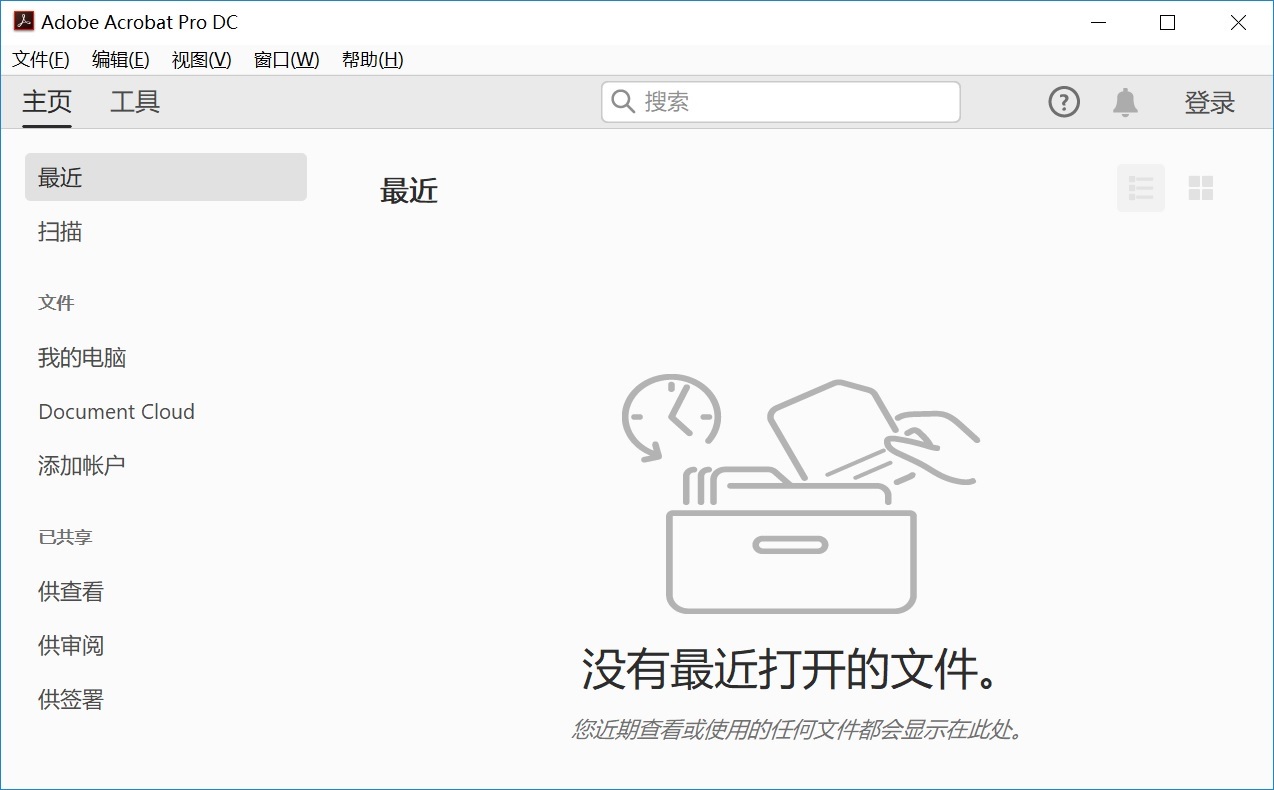
六、借助其它资源
除了上面分享的五个方法以外,想要成功地将PDF转换成图片,还可以借助一些其它的资源来完成。例如:Gaaiho PDF这款手机端的应用程序,其易用的设计让您可以将文件简单地拖入并选择图片作为输出格式就能完成转换。此外,它内置的图像编辑与调整功能,使其更具实用性。
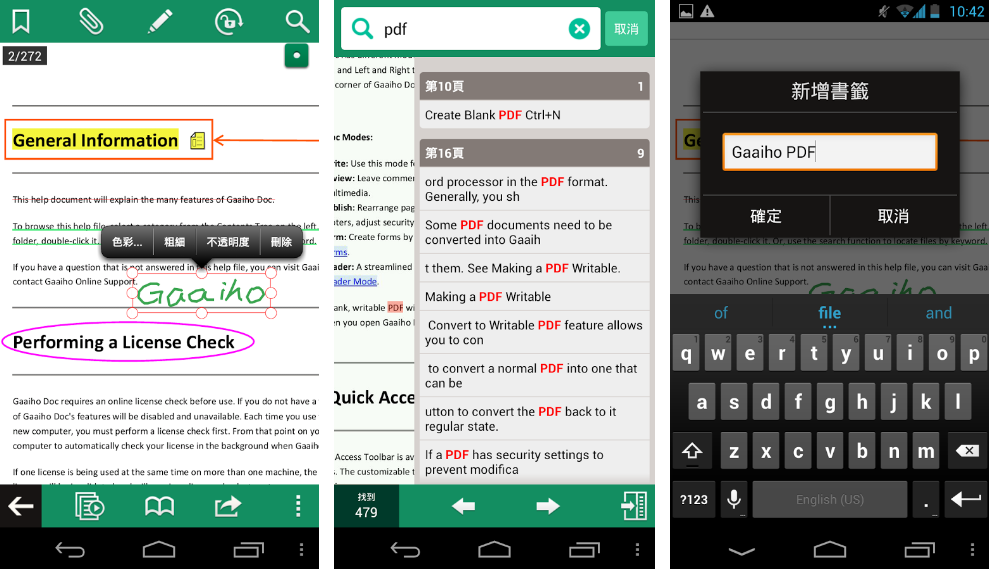
关于PDF转换成图片的六个方法,小编就为大家分享到这里了,希望您在看完之后所遇到的问题都能够被轻松解决。经过几种不同方法的实践与对比分析,我们发现各类方法皆具备特定环境和独特优势。选用适宜的工具,将有助于提高PDf文件转为图片的效率。建议根据个人需求及使用习惯,挑选最适合自身的转换途径。温馨提示:如果您在使用SmallPDFer这款软件的时候遇到问题,请及时与我们联系,祝您PDF转图片操作成功。